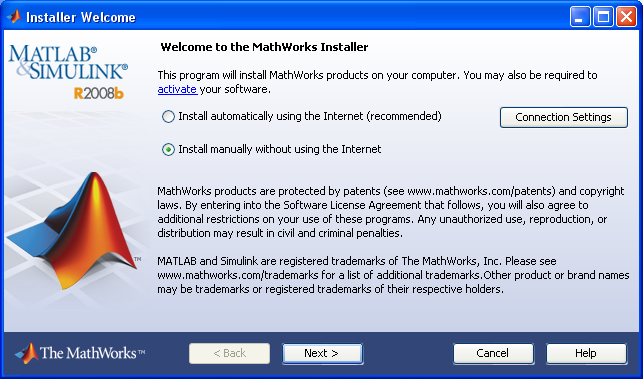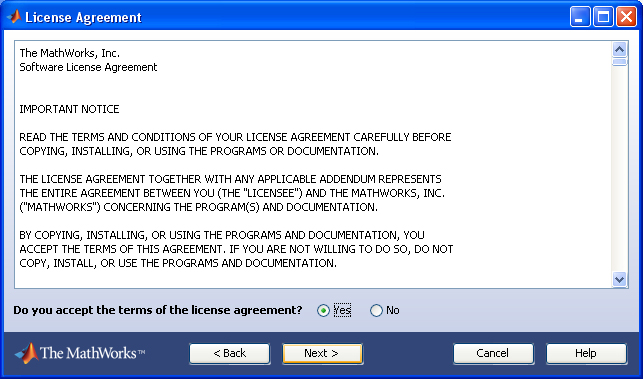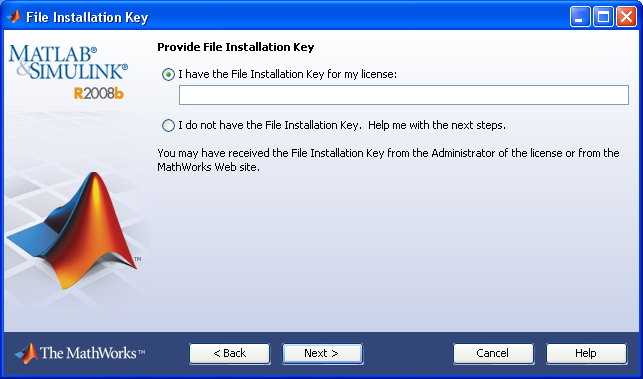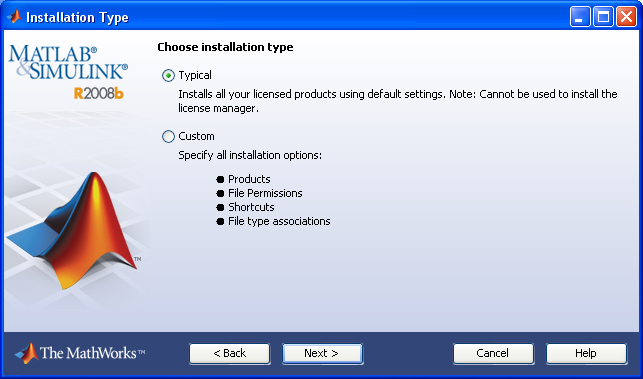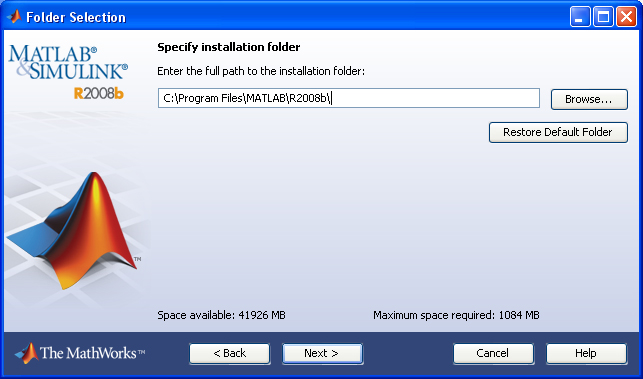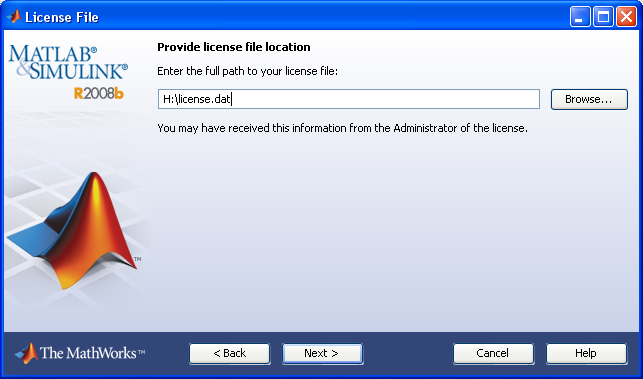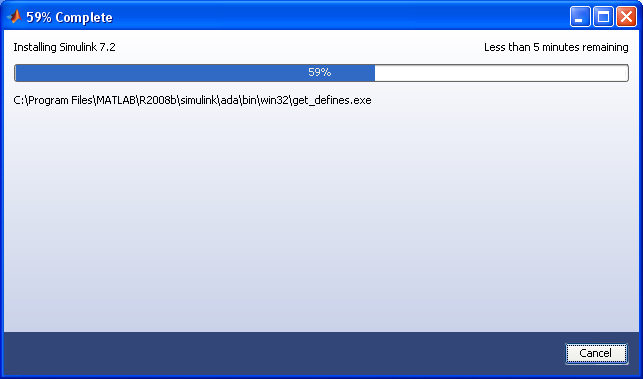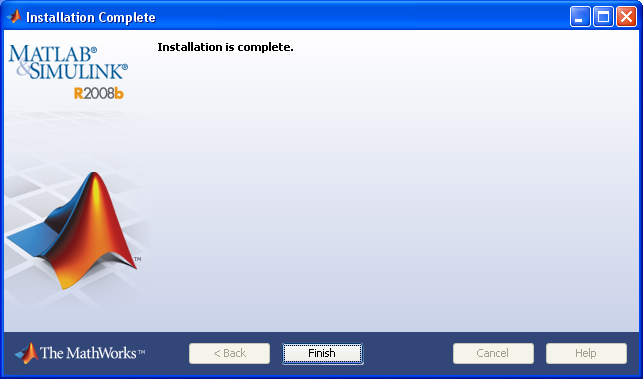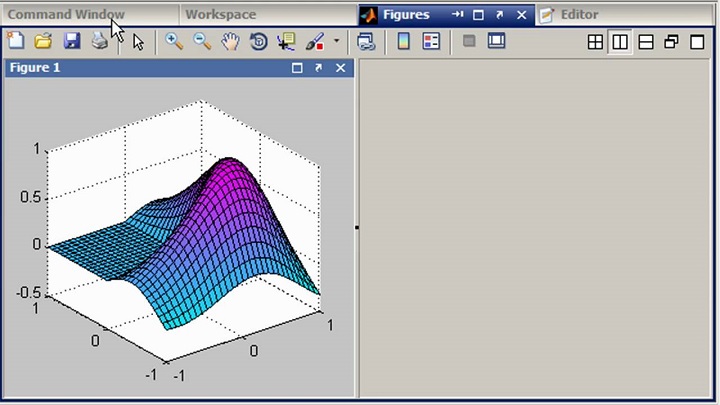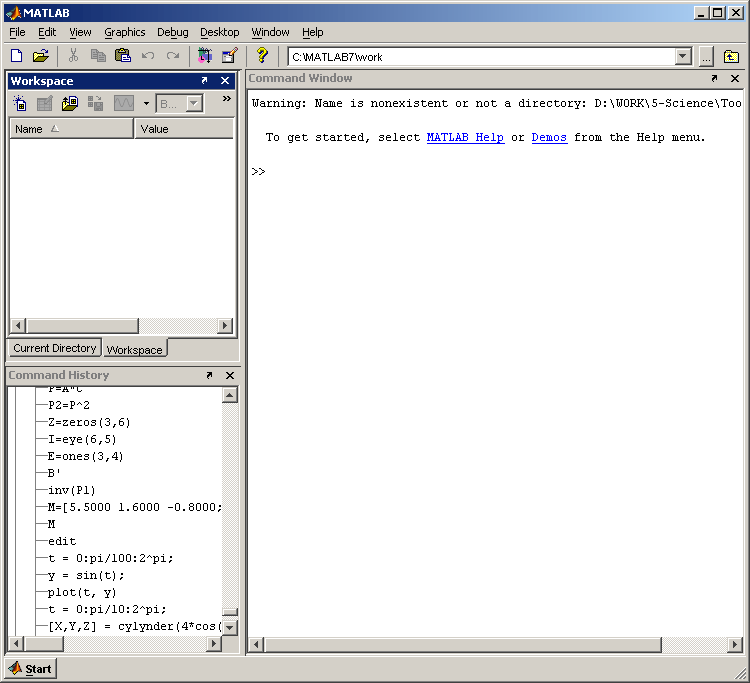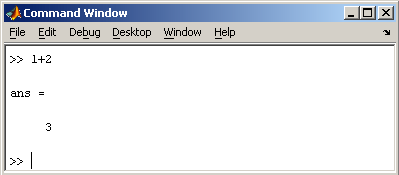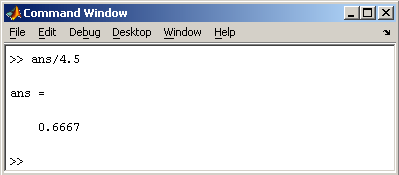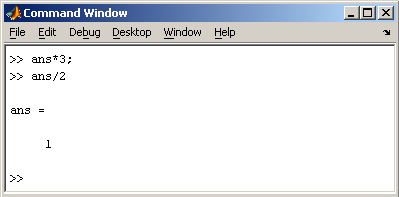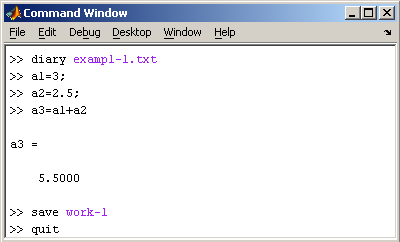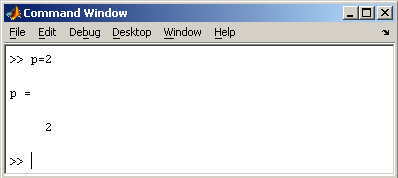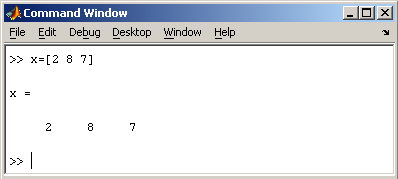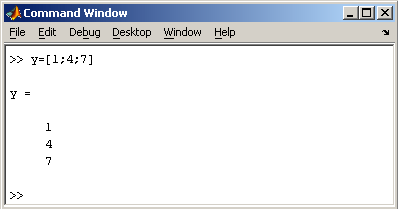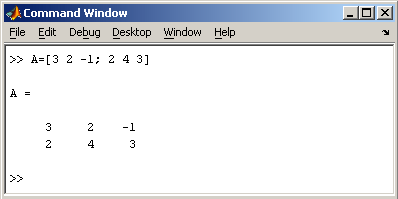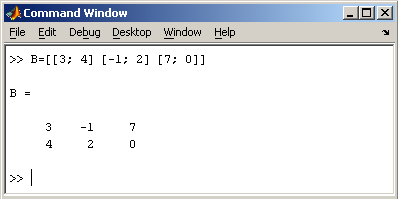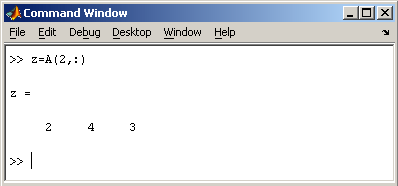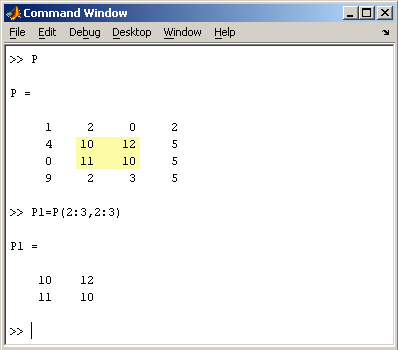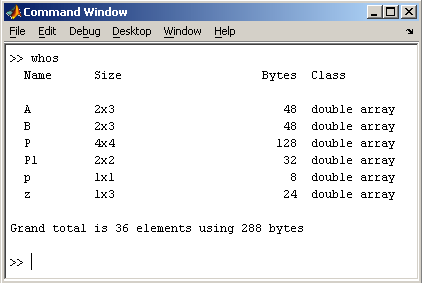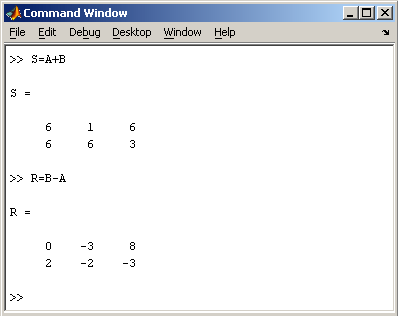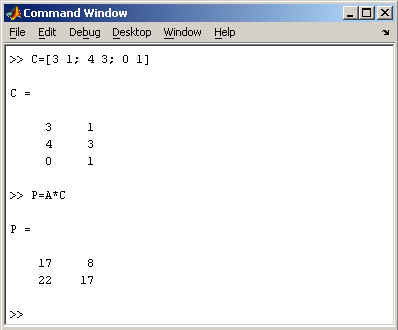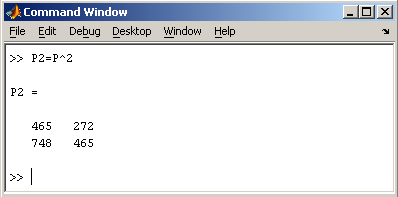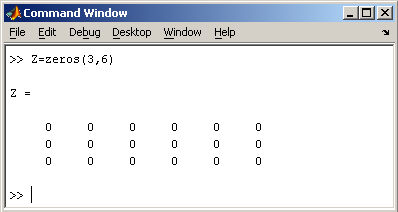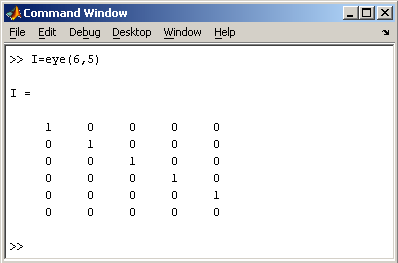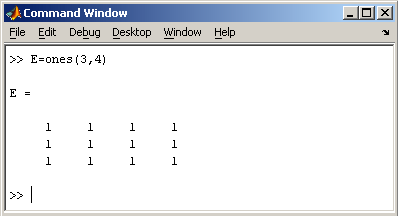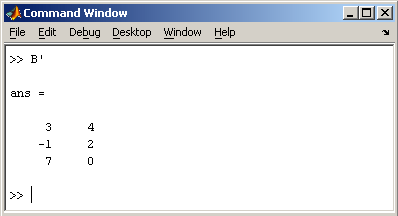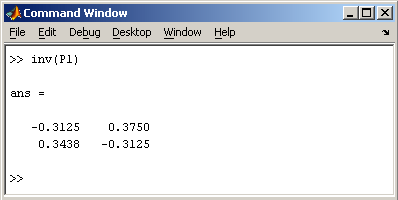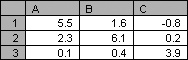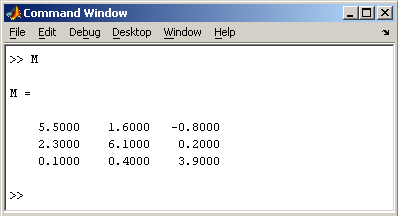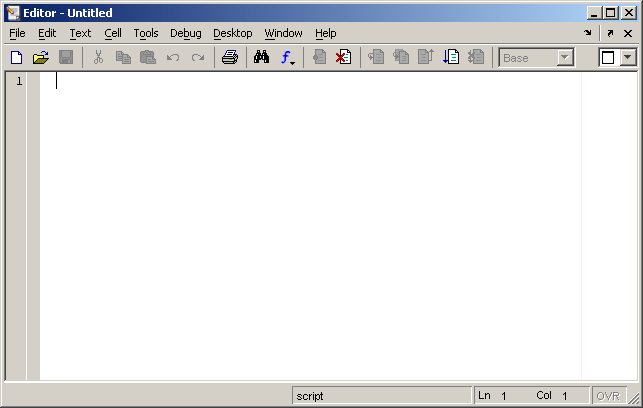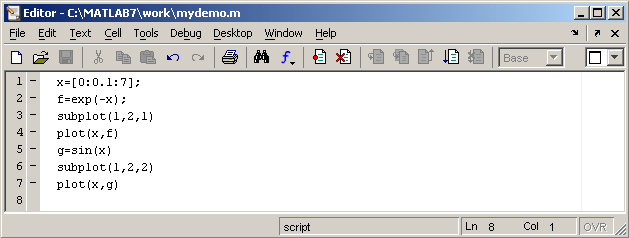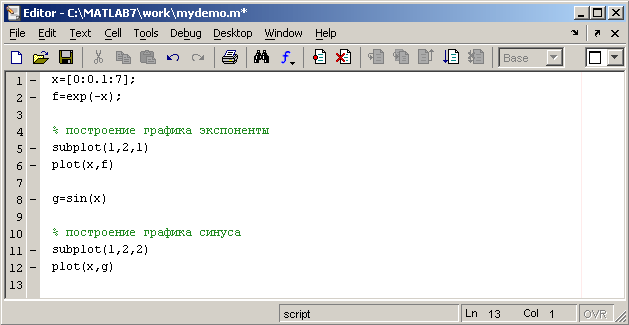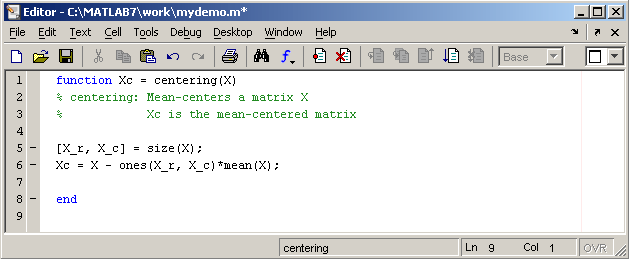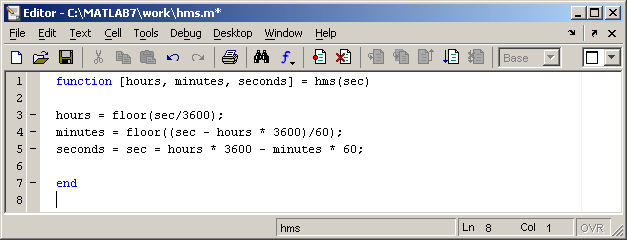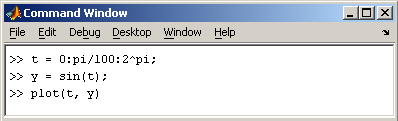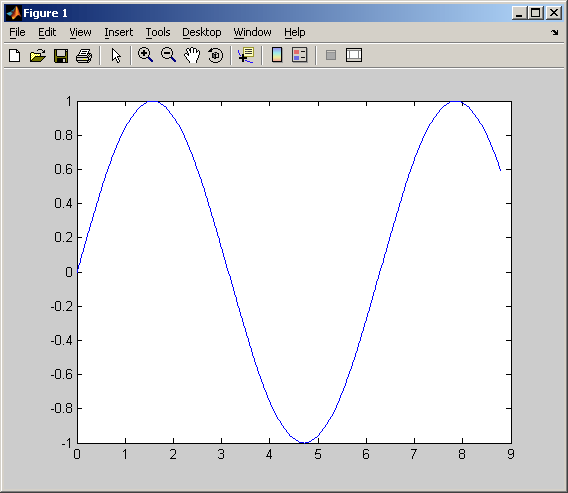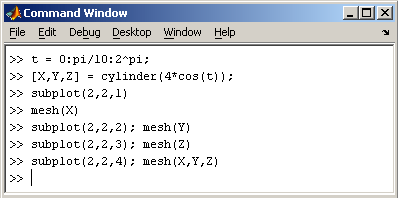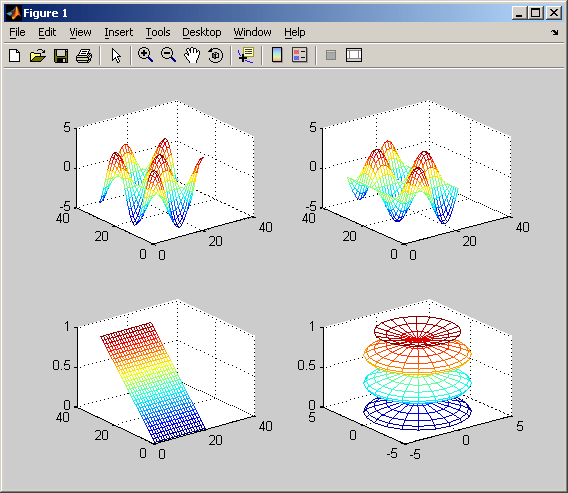Документация
Запуск MATLAB на платформах Windows
Когда вы запускаете MATLAB, он автоматически добавляет userpath папка к пути поиска файлов. MATLAB также вновь открыл любые настольные компоненты, которые были открыты когда вы последнее закрытие.
Чтобы настроить запуск, смотрите, Задают опции запуска.
Папка запуска MATLAB является папкой, вы находитесь в том, когда вы получаете подсказку MATLAB. Чтобы изменить папку запуска по умолчанию, смотрите Папку Запуска MATLAB.
Если вы испытываете затруднения стартовый MATLAB, то смотрите MATLAB Installation, Activation & Startup Help.
Выбор MATLAB Icon
Ярлык инсталлятора на вашем рабочем столе Windows — Дважды кликает значок MATLAB 
Системы Windows 10 — Start> All apps> MATLAB Release
Системы Windows 8 — На экране «Пуск» или рабочем столе, нажмите MATLAB Release .
Системы Windows 7 — Если вы приняли решение сделать, чтобы инсталлятор поместил ярлык программе MATLAB на Windows Start menu, затем выберите Start> MATLAB Release
При использовании этой опции папка запуска является последней рабочей папкой от предыдущего сеанса работы с MATLAB или пользовательского пути, заданного в настройке Initial working folder. Настройка Initial working folder расположена на странице General Preferences Preferences Window.
Также можно задать пользовательскую папку запуска в ярлыке MATLAB с помощью поля Start in. Однако этот метод совпадает с устанавливанием пользовательского пути в настройке Initial working folder. Если вы вводите недопустимый путь в поле Start in, то папка запуска непредсказуема. Устанавливать пользовательский путь в поле Start in:
Щелкните правой кнопкой по ярлыку для MATLAB 
В поле Start in введите полный путь к папке в вашей системе, и затем нажмите OK.
Вызовите matlab из командной строки Windows System
Папка запуска является папкой, в которой вы запускаетесь matlab команда. Чтобы использовать папку, заданную настройкой Initial working folder, введите:
Вызовите matlab из Командной строки MATLAB
Если при запуске другой сеанс работы с MATLAB из MATLAB, то папка запуска является папкой, где вы вызываете команду:
Открытый файл, связанный с MATLAB
Инсталлятор MATLAB создает ассоциации между определенными типами файлов и MathWorks ® продукты. MATLAB запускается, когда вы открываете один из тех файлов. Папка запуска является папкой, содержащей файл.
Выбор MATLAB Executable from Windows Explorer Tool
Последняя рабочая папка от предыдущего сеанса работы с MATLAB.
Пользовательский путь задан в настройке Initial working folder.
Документация
Выполнение внешних команд, скриптов и программ
Функция Escape Shell
Например, следующий код открывает редактор vi для файла с именем yearlystats.m на UNIX ® платформа.
После того, как внешняя программа завершается, или вы выходите из программы, операционная система возвращает управление в MATLAB. Чтобы запустить приложение в фоновом режиме или отобразить вывод в отдельном окне, добавьте & в конец линии.
Например, следующий оператор открывает Microsoft ® Excel ® программа и возвращает управление в командную строку так, чтобы можно было продолжить запускать команды MATLAB.
Следующая команда на Windows ® платформа отображает результаты в окне DOS.
Примечание
Чтобы использовать восклицательный знак в факториальном выражении, вызовите factorial функция.
Возвратите результаты и состояние
Чтобы запустить программу, которая возвращает результаты и состояние, используйте system функция.
Задайте переменные окружения
На платформах Windows используйте & (амперсанд)
На платформах UNIX используйте ; (точка с запятой)
В качестве альтернативы установите переменные окружения перед стартовым MATLAB.
Выполнение программ UNIX от системного пути
Можно запустить программу UNIX из MATLAB, когда папка, содержащая тот файл, не находится на системном пути к UNIX, который отображается к MATLAB. Чтобы просмотреть путь, видимый к MATLAB, введите следующее в командной строке MATLAB.
Можно изменить системный путь для текущего сеанса работы с MATLAB или через последующие сеансы работы с MATLAB, как описано в этих темах:
Текущий сеанс работы с MATLAB
Можно изменить системный путь для текущего сеанса работы с MATLAB. Когда вы перезапускаете MATLAB, папка больше не находится на системном пути.
Чтобы изменить системный путь, сделайте одно из следующих.
Измените текущую папку в MATLAB к папке, которая содержит программу, которую вы хотите запустить.
Введите следующие команды в командной строке.
Через сеансы работы с MATLAB в текущей Shell сеанс
Можно изменить системный путь в сеансе интерпретатора. Когда вы перезапускаете MATLAB в текущем сеансе интерпретатора, папка остается на системном пути. Однако, если вы перезапускаете сеанс интерпретатора, и затем перезапускаете MATLAB, папка больше не находится на пути.
Чтобы добавить папку в системный путь от интерпретатора, сделайте следующее.
В зависимости от интерпретатора вы используете, вводите одно из следующего в системной командной строке, где myfolder папка, которая содержит программу, которую вы хотите запустить:
Для bash или связанный интерпретатор:
Для tcsh или связанный интерпретатор:
В Командном Окне MATLAB введите:
Через все сеансы работы с MATLAB
Чтобы изменить системный путь через интерпретатор и сеансы работы с MATLAB, добавьте следующие команды в файл запуска MATLAB как описано в опциях запуска в Файле Запуска MATLAB.
Запустите AppleScript на macOS
Смотрите также
Документация MATLAB
Поддержка
© 1994-2021 The MathWorks, Inc.
1. Если смысл перевода понятен, то лучше оставьте как есть и не придирайтесь к словам, синонимам и тому подобному. О вкусах не спорим.
2. Не дополняйте перевод комментариями “от себя”. В исправлении не должно появляться дополнительных смыслов и комментариев, отсутствующих в оригинале. Такие правки не получится интегрировать в алгоритме автоматического перевода.
4. Не имеет смысла однотипное исправление перевода какого-то термина во всех предложениях. Исправляйте только в одном месте. Когда Вашу правку одобрят, это исправление будет алгоритмически распространено и на другие части документации.
5. По иным вопросам, например если надо исправить заблокированное для перевода слово, обратитесь к редакторам через форму технической поддержки.
Обзор и описание программы Матлаб
Обновлено: 26 Июня 2021
Многим студентам и специалистам нередко приходится решать сложные математические уравнения. Благодаря современному программному обеспечению построить графики и функции, справиться с интегралами, логарифмами и нетривиальными задачами существенно проще. Особой популярностью пользуется пакет программ MATLAB. Навыки работы и знание инструментариев данного продукта обязательно пригодятся в учебе и дальнейшей профессиональной деятельности.
Программа Матлаб (Matlab) — что это такое
MATLAB – сокращенное название Matrix Laboratory, представляет собой профессиональные инструменты в комплексе для проведения технических вычислений и компьютерного моделирования, соответствующих строгим требованиям качества.
Программный пакет разработан компанией MathWorks. Особенностью обеспечения является широкий спектр опций, с помощью которых можно анализировать данные различных математических областей, включая линейную алгебру и математическую статистику. Функционал ресурса достаточно просто увеличить, применяя отдельно распространяемые наборы опций или toolbox. Дополнительные пакеты являются коллекциями функций, которые написаны на языке MATLAB. Подобная конфигурация бесплатной программы позволит решить конкретные задачи, такие как цифровая обработка сигналов или описание финансового анализа.
Для чего нужна, области использования
MATLAB сегодня – это мощнейший комплект пакетных решений, направленных на быструю и качественную обработку данных. Разработчики продукта постарались охватить все области математики. Возможности программного обеспечения:
Кроме огромного ассортимента функций программный продукт комплектуется различными приложениями. Специальные инструменты разрабатывают энтузиасты и другие компании.
MATLAB является языком программирования, который необходим для корректной работы программы.
Продукты, написанные языком MATLAB, представлены в нескольких видах. Основными являются:
Основным рабочим файлом программы служит М-файл. Он представляет собой бесконечный текст, в котором происходит программирование вычислений. Однако, чтобы начать работать в программе Матлаб, не нужно иметь специальной квалификации и навыков программирования. М-файлы представлены двумя типами:
С помощью эффективной программы существенно облегчается процесс обучения в вузе. Также Матлаб завоевал популярность среди специалистов многих научных и инженерных отраслей. Благодаря возможности обработки больших матриц, MATLAB часто используют для финансовой аналитики.
Как запустить программу
Установка Matlab на компьютер не займет много времени. Прежде всего, необходимо вставить инсталляционный диск с пакетом в привод ПК. Установочный файл запускается в автоматическом режиме. При необходимости можно открыть его вручную с помощью запуска Setup.exe, который размещен в корневой директории установочного диска. Распаковка инсталляционных файлов занимает некоторое время. По окончанию процедуры откроется окно:
Здесь следует выбрать пункт под названием «Install manually without using the Internet», что означает выборочную установку без помощи Интернет. Далее необходимо нажать на кнопку Next. Пользователь увидит окно с лицензионным соглашением:
В этом случае от пользователя требуется принять условия лицензионного соглашения, нажать на кнопку Yes и продолжить установку кнопкой Next. Далее следует ввести инсталляционный ключ, который сохранен в файле под названием fik.txt:
В открывшемся поле требуется выбрать пункт под названием «I have the File Installation Key for my license», то есть «У меня есть файл с инсталляционным ключом для моей лицензии». Из полученного файла следует скопировать ключ и вставить его в поле, расположенное под выбранным пунктом. После нажатия на кнопку Next будет выполнен переход к выбору установки из вариантов:
Рекомендуется в данном случае выбрать установку по умолчанию, отметив пункт с названием Typical, и нажать на кнопку Next. Далее пользователь увидит окно с выбором папки для дальнейшей установки программы:
Здесь следует задать путь, по которому будет выполняться установка программного обеспечения. После нажатия на кнопку Next откроется окно с выбором лицензионного файла, который предоставляется в комплекте с установочным диском и носит название license.dat.
В данном поле необходимо задать полный путь до этого файла с лицензией с названием самого файла. После нажатия на кнопку Next запустится процесс установки программы:
По завершению процедуры пользователь увидит окно:
При нажатии на кнопку Finish окно установки будет закрыто. На этом процесс полностью завершен. Рекомендуется сразу перезагрузить компьютер. При необходимости перезагрузку можно отложить. Во втором случае могут возникать некоторые ошибки при работе программы MATLAB.
Наборы инструментов
Программа Матлаб представляет собой комплекс из многих тысяч файлов. Они располагаются во множестве папок. Благодаря знанию содержания основных папок можно оперативно ознакомиться с возможностями системы и повысить эффективность ее эксплуатации. Особо ценными файлами являются:
В папке MATLAB/TOOLBOX/MATLAB размещены наборы стандартных m-файлов системы. Просмотр этого ресурса позволит оценить возможности конкретной версии программы, выполнить детальный анализ функций и инструментария. В общей подпапке командного назначения представлены следующие опции:
Подпапки операторов, конструкций языка и системных опций представлены следующими видами:
Подпапки, в которых размещены математические и матричные функции, содержат следующие элементы:
Подпайки графических команд представлены следующими компонентами:
Профессиональные приложения Matlab
Toolboxes представляет собой всестороннюю коллекцию опций или m-файлов, которые написаны языком MATLAB и позволяют решить задачи определенного класса.
Данному инструментарию в программе Matlab отводится важная роль. С помощью специализированных групп программ представляется возможным масштабировать возможности программного обеспечения для разных отраслей. Наиболее востребованными приложениями являются:
Недостатки работы с программой
Главная трудность, с которой сталкиваются пользователи программного обеспечения Матлаб, заключается в сложности освоения возможностей и интерфейса. С повышением масштаба и при наличии определенной специфики решаемых задач требуется разбираться с множеством опций и функций. Другие недостатки продукта:
Возможности программы Матлаб практически безграничны. Данный продукт демонстрирует высокую эффективность, оперативность и точность при решении задач любой сложности и масштаба. С помощью полезных опций можно адаптировать программное обеспечение для конкретных условий работы. Это отличный помощник для ученых, инженеров, программистов, финансистов, экономистов, а также студентов, которые стремятся освоить такие профессии на достаточно высоком уровне.
А если в процессе образовательного процесса появляются сложности, то всегда можно обратиться к сервису Феникс.Хелп.
Содержание
В этом пособии рассказывается о применении пакета MatLab для анализа многомерных данных. Этот текст не является учебником по MatLab. В нем приведены только базовые сведения о работе в этой среде, необходимые для реализации основных алгоритмов. Более подробное изложение можно найти здесь.
В пособии интенсивно используются понятия и методы матричной алгебры – вектор, матрица, и т.п. Читателям, которые плохо знакомы с этим аппаратом, рекомендуется изучить, или, хотя бы просмотреть, пособие «Матрицы и векторы».
Для практического воплощения хемометрических методов используются как специализированные пакеты программ (например, the Unsrambler или SIMCA), так и статистические пакеты общего назначения (например, SPSS или Statistica). Среди средств общего назначения, используемых в хемометрике, особое место занимает пакет MatLab. Его популярность необычайно высока. Это объясняется тем, что MatLab является мощным и универсальным обработки многомерных данных. Сама структура пакета делает его удобным средством для проведения матричных вычислений. Спектр проблем, исследование которых может, осуществлено при помощи MatLab, охватывает: матричный анализ, обработку сигналов и изображений, нейронные сети и многие другие. MatLab — это язык высокого уровня, имеющий открытый код, что дает возможность опытным пользователям разбираться в запрограммированных алгоритмах. Простой встроенный язык программирования позволяет легко создавать собственные алгоритмы. За много лет использования MatLab создано огромное количество функций и ToolBox (пакетов специализированных средств). Самым популярным является пакет PLS ToolBox компании Eigenvector Research, Inc.
Многие книги и статьи содержат MatLab коды, позволяющие читателю сразу применить описываемые методы на практике. MatLab прекрасно интегрируется с Microsoft Word и Excel. Российское хемометрическое общество издало учебное пособие, являющееся полезным введением в хемометрические приложения MatLab.
1. Базовые сведения
1.1. Рабочая среда MatLab
Чтобы запустить программу дважды щелкните на иконку 
Рабочая среда MatLab 6.х немного отличается от рабочей среды предыдущих версий, она имеет более удобный интерфейс для доступа ко многим вспомогательным элементам
Рабочая среда MatLab 6.х содержит следующие элементы:
панель инструментов с кнопками и раскрывающимся списком;
окно с вкладками Launch Pad и Workspace, из которого можно получить доступ к различным модулям ToolBox и к содержимому рабочей среды;
окно с вкладками Command History и Current Directory, предназначенное для просмотра и повторного вызова ранее введенных команд, а также для установки текущего каталога;
командное окно, в котором находится приглашение к вводу » и мигающий вертикальный курсор;
1.2. Простейшие вычисления
Рис. 2 Графическое представление метода главных компонент
Рис. 3 Графическое представление метода главных компонент
1.3. Эхо команд
Рис. 4 Пример ввода функции ScoresPCA
1.4. Сохранение рабочей среды. MAT файлы
1.5. Журнал
производит следующие действия:
открывает журнал в файле exampl-1.txt ;
сохраняет все переменные в MAT файле work-1.mat ;
сохраняет журнал в файле exampl-1.txt в подкаталоге work корневого каталога MatLab и закрывает MatLab;
Посмотрите содержимое файла exampl-1.txt в каком-нибудь текстовом редакторе. В файле окажется следующий текст:
1.6. Система помощи
2. Матрицы
2.1. Скаляры, векторы и матрицы
В MatLab можно использовать скаляры, векторы и матрицы. Для ввода скаляра достаточно приписать его значение какой-то переменной, например
Заметим, что MatLab различает заглавные и прописные буквы, так что p и P — это разные переменные. Для ввода массивов (векторов или матриц) их элементы заключают в квадратные скобки. Так для ввода вектора-строки размером 1×3, используется следующая команда, в которой элементы строки отделяются пробелами или запятыми.
При вводе вектора-столбца элементы разделяют точкой с запятой. Например,
Вводить небольшие по размеру матрицы удобно прямо из командной строки. При вводе матрицу можно рассматривать как вектор-столбец, каждый элемент которого является вектором-строкой.
или матрицу можно трактовать как вектор строку, каждый элемент которой является вектором-столбцом.
2.2. Доступ к элементам
Также можно осуществлять выделение блоков матриц при помощи двоеточия. Например, выделим из матрицы P блок отмеченный цветом
Видно, что в рабочей среде содержатся один скаляр ( p ), четыре матрицы ( A, B, P, P1 ) и вектор-строка ( z ).
2.3. Основные матричные операции
При использовании матричных операций следует помнить, что для сложения или вычитания матрицы должны быть одного размера, а при перемножении число столбцов первой матрицы обязано равняться числу строк второй матрицы. Сложение и вычитание матриц, так же как чисел и векторов, осуществляется при помощи знаков плюс и минус
Умножение матрицы на число тоже осуществляется при помощи звездочки, причем умножать на число можно как справа, так и слева. Возведение квадратной матрицы в целую степень производится с использованием оператора ^
Проверьте полученный результат, умножив матрицу Р саму на себя.
2.4. Создание матриц специального вида
Заполнение прямоугольной матрицы нулями производится встроенной функцией zeros
Единичная матрица создается при помощи функции eye
Матрица, состоящая из единиц, образуется в результате вызова функции ones
MatLab предоставляет возможность заполнения матриц случайными числами. Результатом функции rand является матрица чисел, равномерно распределенных между нулем и единицей, а функции randn — матрица чисел, распределенных по нормальному закону с нулевым средним и единичной дисперсией.
Функция diag формирует диагональную матрицу из вектора, располагая элементы по диагонали.
2.5. Матричные вычисления
MatLab содержит множество различных функций для работы с матрицами. Так, например, транспонирование матрицы производится при помощи апострофа ‘
Нахождение обратной матрицы проводится с помощью функции inv для квадратных матриц
3. Интегрирование MatLab и Excel
Интегрирование MatLab и Excel позволяет пользователю Excel обращаться к многочисленным функциям MatLab для обработки данных, различных вычислений и визуализации результата. Надстройка excllink.xla реализует данное расширение возможностей Excel. Для связи MatLab и Excel определены специальные функции.
3.1. Конфигурирование Excel
3.2. Обмен данными между MatLab и Excel
Запустите Excel, проверьте, что проделаны все необходимые настройки так, как описано в предыдущем разделе (MatLab должен быть закрыт). Введите в ячейки с A1 по C3 матрицу, для отделения десятичных знаков используйте точку в соответствии с требованиями Excel.
Результат аналогичен полученному при выполнении команды в среде MatLab.
Итак, для экспорта матрицы в MatLab следует выделить подходящие ячейки листа Excel, а для импорта достаточно указать одну ячейку, которая будет являться верхним левым элементом импортируемого массива. Остальные элементы запишутся в ячейки листа согласно размерам массива, переписывая содержащиеся в них данные, поэтому следует соблюдать осторожность при импорте массивов.
4. Программирование
4.1. М-файлы
Работа из командной строки MatLab затрудняется, если требуется вводить много команд и часто их изменять. Ведение дневника при помощи команды diary и сохранение рабочей среды незначительно облегчают работу. Самым удобным способом выполнения групп команд MatLab является использование М-файлов, в которых можно набирать команды, выполнять их все сразу или частями, сохранять в файле и использовать в дальнейшем. Для работы с М-файлами предназначен редактор М-файлов. С его помощью можно создавать собственные функции и вызывать их, в том числе и из командного окна.
М-файлы в MatLab бывают двух типов: файл-программы (Script M-Files), содержащие последовательность команд, и файл-функции, (Function M-Files), в которых описываются функции, определяемые пользователем.
4.2. Файл-программа
Наберите в редакторе команды, приводящие к построению двух графиков на одном графическом окне
Команды файл-программы осуществляют вывод в командное окно. Для подавления вывода следует завершать команды точкой с запятой. Если при наборе сделана ошибка и MatLab не может распознать команду, то происходит выполнение команд до неправильно введенной, после чего выводится сообщение об ошибки в командное окно.
Отдельные блоки М-файла можно снабжать комментариями, которые пропускаются при выполнении, но удобны при работе с М-файлом. Комментарии начинаются со знака процента и автоматически выделяются зеленым цветом, например:
Открытие существующего М-файла производится при помощи пункта Open меню File рабочей среды, либо редактора М-файлов.
4.3. Файл-функция
Рассмотренная выше файл-программа является только последовательностью команд MatLab, она не имеет входных и выходных аргументов. Для использования численных методов и при программировании собственных приложений в MatLab необходимо уметь составлять файл-функции, которые производят необходимые действия с входными аргументами и возвращают результат действия в выходных аргументах. Разберем несколько простых примеров, позволяющих понять работу с файл-функциями.
Проводя предобработку данных многомерного анализа хемометрики часто применяет центрирование. Имеет смысл один раз написать файл-функцию, а потом вызывать его всюду, где необходимо производить центрирование. Откройте в редакторе М-файлов новый файл и наберите
Можно написать файл-функции с несколькими входными аргументами, которые размещаются в списке через запятую. Можно также создавать и функции, возвращающие несколько значений. Для этого выходные аргументы добавляются через запятую в список выходных аргументов, а сам список заключается в квадратные скобки. Хорошим примером является функция, переводящая время, заданное в секундах, в часы, минуты и секунды.
При вызове файл-функций с несколькими выходными аргументами результат следует записывать в вектор соответствующей длины.
4.4 Создание графика
MatLab имеет широкие возможности для графического изображения векторов и матриц, а также для создания комментариев и печати графиков. Дадим описание несколько важных графических функций.
Программа построила график зависимости, который отображается в окне Figure 1
MatLab автоматически присваивает каждому графику свой цвет (исключая случаи, когда это делает пользователь), что позволяет различать наборы данных.
Команда hold on позволяет добавлять кривые на существующий график. Функция subplot позволяет выводить множество графиков в одном окне
4.5 Печать графиков
Пункт Print в меню File и команда print печатают графику MatLab. Меню Print вызывает диалоговое окно, которое позволяет выбирать общие стандартные варианты печати. Команда print обеспечивает большую гибкость при выводе выходных данных и позволяет контролировать печать из М-файлов. Результат может быть послан прямо на принтер, выбранный по умолчанию, или сохранен в заданном файле.
5. Примеры программ
В этом разделе приведены наиболее употребительные алгоритмы, используемые при анализе многомерных данных. Рассмотрены как простейшие методы преобразования данных центрирование и шкалирование, так и алгоритмы для анализа данных — PCA, PLS.
5.1. Центрирование и шкалирование
Часто при анализе требуется преобразовать исходные данные. Наиболее используемыми методами преобразования данных выступают центрирование и шкалирование каждой переменной на стандартное отклонение. В разделе 4.3 приводился код функции для центрирования матрицы. Поэтому ниже показан только код функции, которая шкалирует данные. Обратите внимание, что исходная матрица должна быть центрирована
| function Xs = scaling(X) % scaling: the output matrix is Xs % matrix X must be centered |
Xs = X * inv(diag(std(X)));
5.2. SVD/PCA
Наиболее популярным способом сжатия данных в многомерном анализе является метод главных компонент (PCA). С математической точки зрения PCA — это декомпозиция исходной матрицы X, т.е. представление ее в виде произведения двух матриц T и P
| function [T, P] = pcasvd(X) % pcasvd: calculates PCA components. % The output matrices are T and P. % T contains scores % P contains loadings |
[U,D,V] = svd(X);
T = U * D;
P = V;
5.3 PCA/NIPALS
Для построения PCA счетов и нагрузок, используется рекуррентный алгоритм NIPALS, который на каждом шагу вычисляет одну компоненту. Сначала исходная матрица X преобразуется (как минимум – центрируется; см. раздел 4.3) и превращается в матрицу E0, a=0. Далее применяют следующий алгоритм.
После вычисления очередной (a-ой) компоненты, полагаем ta=t и pa=p. Для получения следующей компоненты надо вычислить остатки Ea+1 = Ea – t p t и применить к ним тот же алгоритм, заменив индекс a на a+1.
Код алгоритма NIPALS может быть написан и самими читателями, в данном же пособии авторы приводят свой вариант. При расчете PCA, можно вводить число главных компонент (переменная numberPC ). Если же не известно, сколько необходимо компонент, следует написать в командной строке [P,T] = pcanipals (X) и тогда программа задаст число компонент равным наименьшему из показателей размерности исходной матрицы X.
| function [T, P] = pcanipals(X, numberPC) % pcanipals: calculates PCA components. % The output matrices are T and P. % T contains scores % P contains loadings |
% calculation of number of components
[X_r, X_c] = size(X); P=[]; T=[];
if lenfth(numberPC) > 0
pc = numberPC<1>;
elseif (length(numberPC) == 0) & X_r pc = X_r;
else
pc = X_c;
end;
% calculation of scores and loadings for each component
for k = 1:pc
P1 = rand(X_c, 1); T1 = X * P1; d0 = T1’*T1;
P1 = (T1′ * X/(T1′ * T1))’; P1 = P1/norm(P1); T1 = X * P1; d = T1′ * T1;
О вычислении PCA с помощью надстройки Chemometrics рассказано в пособии Проекционные методы в системе Excel.
5.4 PLS1
Самым популярным способом для многомерной калибровки является метод проекции на латентные структуры (PLS). В этом методе проводится одновременная декомпозиция матрицы предикторов X и матрицы откликов Y:
Детальное описание метода PLS приведено в этой книге Для построения PLS1 счетов и нагрузок, используется рекуррентный алгоритм. Сначала исходные матрицы X и Y центрируют
и они превращаются в матрицу E0 и вектор f0, a=0. Далее к ним применяет следующий алгоритм
После вычисления очередной (a-ой) компоненты, полагаем ta=t и pa=p. Для получения следующей компоненты надо вычислить остатки Ea+1 = Ea – t p t и применить к ним тот же алгоритм, заменив индекс a на a+1.
Приведем код этого алгоритма, взятый из книги
| function [w, t, u, q, p] = pls(x, y) %PLS: calculates a PLS component. %The output vectors are w, t, u, q and p. % % Choose a vector from y as starting vector u. u = y(:, 1); |
% The convergence criterion is set very high.
kri = 100;
% Each starting vector u is saved as uold.
uold = u; w = (u’ * x)’; w = w/norm(w);
t = x * w; q = (t’ * y)’/(t’ * t);
u = y * q/(q’ * q);
% After convergence, calculate p.
p = (t’ * x)’/(t’ * t);
О вычислении PLS1 с помощью надстройки Chemometrics Add In рассказано в пособии Проекционные методы в системе Excel.
5.5 PLS2
Для PLS2 алгоритм выглядит следующим образом. Сначала исходные матрицы X и Y преобразуют (как минимум – центрируют; см. разделе 4.3), и они превращаются в матрицы E0 и F0, a=0. Далее к ним применяет следующий алгоритм.
Приведем код, которой также заимствован из из книги.
| function [W, T, U, Q, P, B, SS] = plsr(x, y, a) % PLS: calculates a PLS component. % The output matrices are W, T, U, Q and P. % B contains the regression coefficients and SS the sums of % squares for the residuals. % a is the numbers of components. % % For a components: use all commands to end. |
for i=1:a
% Calculate the sum of squares. Use the function ss.
sx = [sx; ss(x)];
sy = [sy; ss(y)];
% Use the function pls to calculate one component.
[w, t, u, q, p] = pls(x, y);
% Save the vectors in matrices.
W = [W w];
T = [T t];
U = [U u];
Q = [Q q];
P = [P p];
end;
% Calculate the regression coefficients after the loop.
B=W*inv(P’*W)*Q’;
% Add the final residual SS to the sum of squares vectors.
sx=[sx; ss(x)];
sy=[sy; ss(y)];
% Make a matrix of the ss vectors for X and Y.
SS = [sx sy];
function [ss] = ss(x)
%SS: calculates the sum of squares of a matrix X.
%
ss=sum(sum(x. * x));
%End of ss
О вычислении PLS2 с помощью надстройки Chemometrics Add In рассказано в пособии Проекционные методы в системе Excel.
Заключение
MatLab это это очень популярный инструмент для анализа данных. По данным опроса, его используют до трети всех исследователей, тогда как программа the Unsrambler применяется только 16% ученых. Главным недостатком MatLab являются его высокая цена. Кроме того, MatLab хорош для рутинных расчетов. Отсутствие интерактивности делает его неудобным при выполнении поисковых, исследовательских расчетов для новых, неисследованных массивов данных.